如果您一直受到Windows 11中的0xA00F4293<;VideoCaptureStartTimeout>;错误困扰,那么这篇文章可能对您有所帮助。该错误表示视频捕获启动超时,导致用户无法顺利使用摄像头进行各种应用。
如果需要,以下是错误代码:0xA00F4293<;VideoCaptureStartTimeout>;
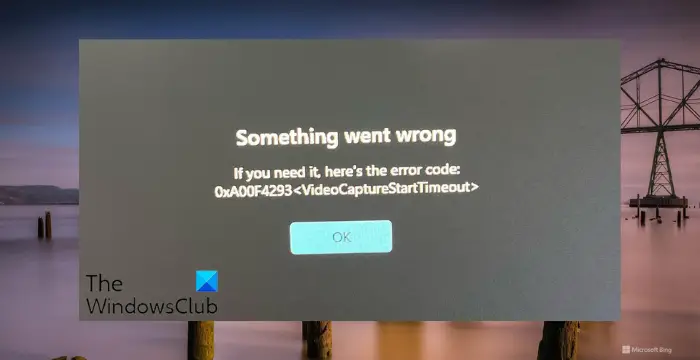
按照以下建议修复Windows 11中的0xa00f4293视频捕获启动超时错误:
现在,让我们来详细看看这些。
首先,使用Windows内置工具对硬件和设备进行故障排除,包括相机、麦克风、键盘和鼠标等。
Msdt.exe-id设备诊断
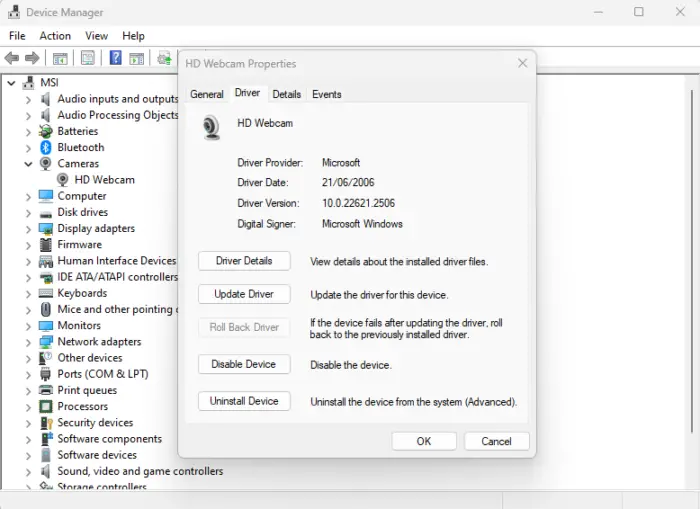
接着,您可以尝试卸载并重新安装摄像头驱动程序,然后重启电脑。这样做可能会解决0xa00f4293视频捕获开始超时错误。
以下是如何卸载摄像头驱动程序:
或者,您也可以使用最好的免费驱动程序更新软件来更新摄像头驱动程序。
如果某些应用程序无法访问摄像头和麦克风,则可能会出现错误0xa00f4293视频捕获开始超时。允许访问,看看是否有帮助。以下是操作方法:
按Windows+I组合键打开设置。
导航至Privacy&;Security&>Camera,然后启用“允许应用程序访问您的相机”旁边的切换。
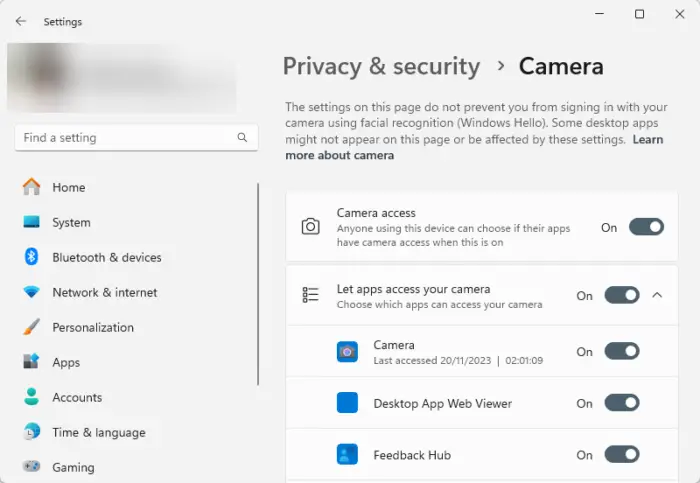
同样,导航到Privacy&;Security&>Microphone,然后启用“允许应用程序访问您的麦克风”旁边的切换。
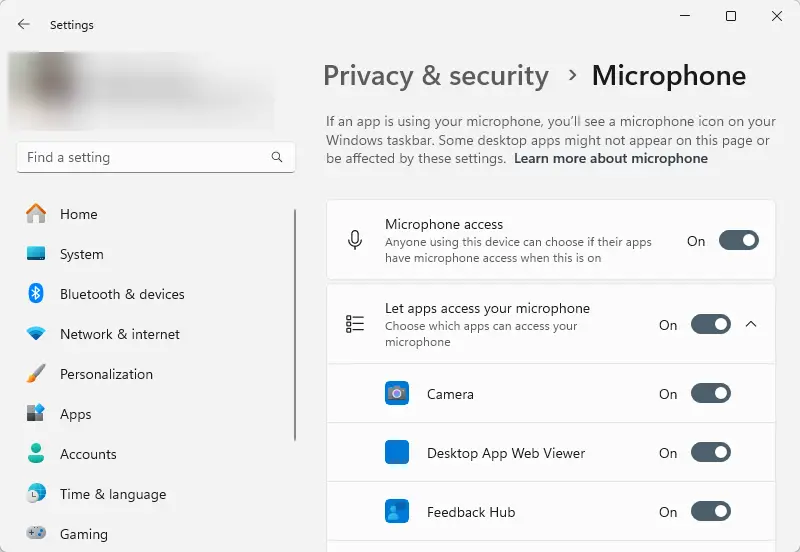
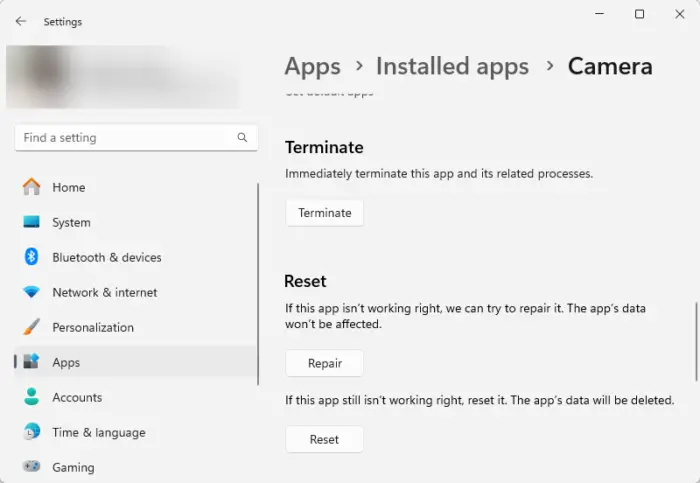
如果错误仍未修复,请修复或重置相机应用程序。以下是你如何做到这一点:
最后,尝试重新安装相机应用程序。卸载它,然后从Microsoft应用商店下载其最新版本。
我希望这些建议能对你有所帮助。
以上是修复Windows 11中的0xa00f4293视频捕获启动超时错误的详细内容。更多信息请关注PHP中文网其他相关文章!




